Kā paātrināt Windows 11 darbību?
Literārs Mistrojums / / April 23, 2022
Windows 11 ir aparatūras prasīga programmatūra, un daudzi lietotāji ir sūdzējušies par datora palēnināšanos. Mans pirmais personālais dators bija Windows 11, un līdz šim tā ir galvenā operētājsistēma. Esmu pieredzējis, kā Microsoft OS attīstās no XP uz 11, un tas ir brīnišķīgs varoņdarbs. Tomēr Microsoft vajadzētu strādāt pie OS optimizācijas, jo tā ar laiku palēninās mašīnas darbība.
Lapas saturs
-
Kāpēc mans Windows 10/11 dators ir tik lēns?
- Pārtrauciet fona lietotņu darbību
- Notīriet krātuves disku
- Tīrītājs, ko sauc par BleachBit
- Augstas veiktspējas režīms
- Atspējot Xbox spēļu joslu
- Atinstalējiet neizmantotās programmas
- Windows draudi
- Aparatūras jauninājumi
- Pārlūkojiet privātajā režīmā
- Pārslēdzieties atpakaļ uz Windows 10
-
Linux operētājsistēma
- Bottom Line
Kāpēc mans Windows 10/11 dators ir tik lēns?
Datora palēnināšanos veicina daudzi iemesli, un es vēlos sniegt jums padziļinātu ieskatu. Mēs nevēlamies, lai jūs piekristu zīmola nesaprātīgajai mārketinga taktikai, iegādājoties jaunu datoru vai klēpjdatoru.
Novecojoša aparatūra:
Mūsu apavi vairākus mēnešus cieš no nolietošanās, un katru gadu iegādājieties jaunus apavus, lai aizstātu vecos. Datora komponenti pārkarst daudzus gadus, un veiktspēja ar laiku samazinās. Vecs klēpjdators nedarbosies tāpat, pat ja to apkalpos profesionālis. Nav šaubu, ka klēpjdatoru komponenti gadu gaitā ir mainījušies, un veiktspēja samazinājās novecošanās dēļ.
Windows optimizācijas trūkums:
Microsoft gadu gaitā ir uzlabojis Windows programmatūru, un tas ir lēcis nākotnē. Tomēr viņiem ir tāls ceļš ejams, un es to sapratu pēc macOS un Linux OS izmēģināšanas. Apple ir optimizējis MacOS, un tas nevainojami darbojas ar vecāku aparatūru. Linux OS, piemēram, Ubuntu (LTS versija), nevainojami darbojas uz vecāku aparatūras bez patentētiem draiveriem. Es kādu laiku izmantoju Linux zemas klases (2014) klēpjdatorā, un mani pārsteidza veiktspēja. Microsoft jākoncentrējas uz programmatūras optimizāciju un jāuzlabo veiktspēja.
Junk:
Laika gaitā operētājsistēmā Windows uzkrājas nevēlams saturs, un tas palēnina datora darbību. Jūs nevarat atstāt visu operētājsistēmas ziņā un uzturēt klēpjdatora vai galddatora veselību. Es jums parādīju, kā no mašīnas iztīrīt atkritumus, izmantojot atvērtā koda programmu.
Pārlūkprogramma:
Iespējams, jūs to nezināt, taču pārlūkprogramma vietējā krātuvē apkopo un saglabā sīkfailus, kešatmiņu un citus tīmekļa lapu datus. Jūsu pārlūkprogramma ātrāk ielādē daudzas tīmekļa lapas, jo tā izmanto saglabātos failus. Tomēr es iebilstu pret ideju saglabāt kešatmiņu, sīkfailus un citus failus vietējā krātuvē. Tālāk es dalījos ar risinājumu, un tas nav populārs viedoklis, taču es to iesaku.
Sludinājumi
Draudi:
2020. gadā pretvīrusu sistēma atklāja vairāk nekā 200 miljonus jaunu ļaunprātīgas programmatūras vienību. Windows vīrusi/draudi ir izplatīta problēma, un gandrīz visi to ir piedzīvojuši. Tālāk es parādīju risinājumu un no sistēmas noņēmu ļaunprātīgu programmatūru, nemaksājot ne santīma.
Vecie aparatūras komponenti:
Sludinājumi
Manam 2014. gada klēpjdatoram bija 4 kodolu A4-6210 centrālais procesors, un operētājsistēmai Windows 10 bija veiktspējas problēmas. Es izmantoju eksperta ieteikumu un jaunināju divus iekšējos komponentus. Klēpjdators uzlabojās, un es turpināju lietot klēpjdatoru vēl vienu gadu, pēc tam pārdevu to par labu cenu. Kopumā pirkuma un jaunināšanas IA bija laba. Tālāk es atklāju divus aparatūras jauninājumus.
Palieliniet darbvirsmas/klēpjdatora kalpošanas laiku:
Microsoft virzījās tālāk, un viņi atteicās no vecākām mašīnām. Miljoniem datoru var nonākt poligonā vai palikt uz Windows 10. Linux programmatūra ir veco Windows lietotāju dzīvības glābējs, un es to izmantoju katru dienu.
Jūs atradīsiet alternatīvas visām Windows lietojumprogrammām, un Linux Mint darbojas tāpat kā Windows OS. Tālāk esmu pastāstījis par svarīgiem punktiem, un jums tie ir jāizpēta. Es jums saku, ka jūs nenožēlosit, ka pārejāt no Windows uz Linux.
Pārtrauciet fona lietotņu darbību
Daudzas nevajadzīgas programmas un pakalpojumi darbojas fonā, un procesi patērē CPU un RAM resursus. Nevajadzētu izturēties pret fona programmām viegli, jo tās var aizņemt līdz 1 GB + 25% CPU. Atbrīvojieties no nevajadzīgām programmām un pakalpojumiem no palaišanas bez jūsu piekrišanas.
1. Nospiediet Windows taustiņu + ALT + DEL.
2. Ātrajā izvēlnē izvēlieties "Uzdevumu pārvaldnieks".
Uzdevumu pārvaldnieks tiek parādīts ekrānā.
3. Galvenajā izvēlnē noklikšķiniet uz "Startup".

4. Izvēlieties jebkuru pakalpojumu, kuru izmantojat reti.
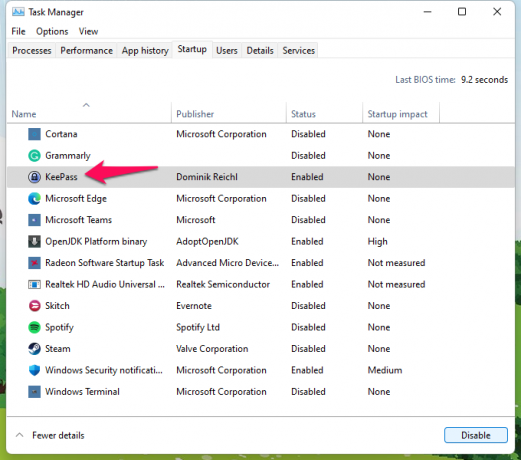
5. Noklikšķiniet uz pogas "Atspējot".
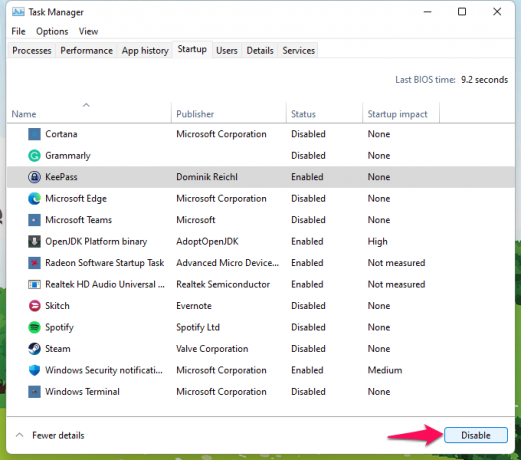
6. Programma ir atspējota uzdevumu pārvaldniekā.
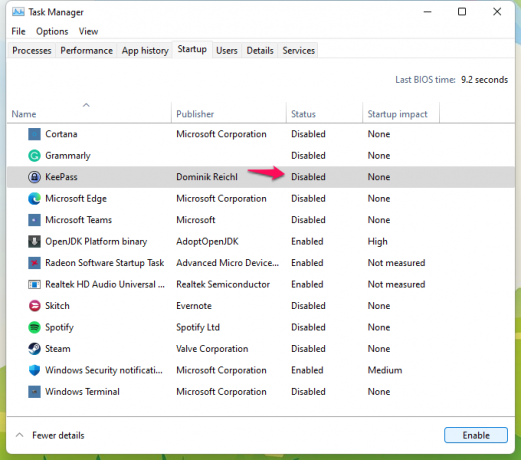
Es atspējoju visus pakalpojumus, izņemot Windows drošību, pretvīrusu, Realtek audio konsoli un grafikas kontrolieri. Es iesaku ikvienam atspējot fona programmas un pakalpojumus, tostarp Chrome.
Notīriet krātuves disku
Sistēmai Windows ir Storage Sense līdzeklis, kas no Windows instalētā diska/sadaļas noņem nevajadzīgos failus. Jums nav jāmaksā ne santīma un jāatbrīvo vieta diskā. Es neteiktu, ka tas ir labākais pieejamais risinājums, taču tas ir ātrākais veids, kā paātrināt datoru.
1. Atveriet sadaļu “Iestatījumi”, vienlaikus nospiežot taustiņus Windows Key + I.
2. Izvēlnē izvēlieties "Sistēma".
3. Izvēlieties opciju "Uzglabāšana".

4. Ļaujiet programmatūrai ielādēt informāciju.

5. Noklikšķiniet uz opcijas "Rādīt vairāk kategoriju".

6. Sarakstā atlasiet “Pagaidu faili”.

7. Lai aizsargātu failus, atlasiet visus pagaidu failus, izņemot “Lejupielādes” un “Atkritni”.
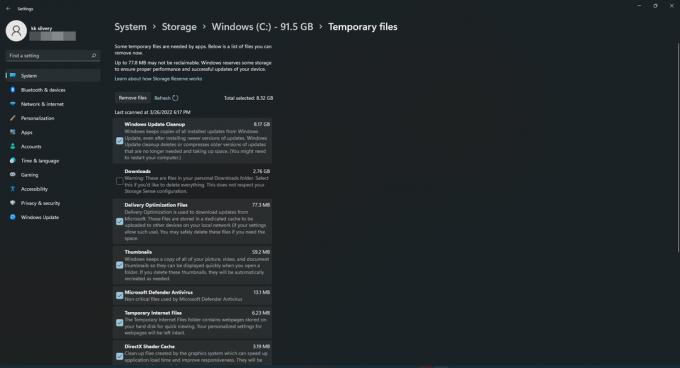
Varat atlasīt “Lejupielādes” un “Atkritne”, ja tajā nav būtisku datu.
Noklikšķiniet uz pogas "Noņemt failus".
8. Noklikšķiniet uz pogas "Turpināt", lai apstiprinātu darbību.

9. Ļaujiet Storage Sense noņemt pagaidu failus no sistēmas.
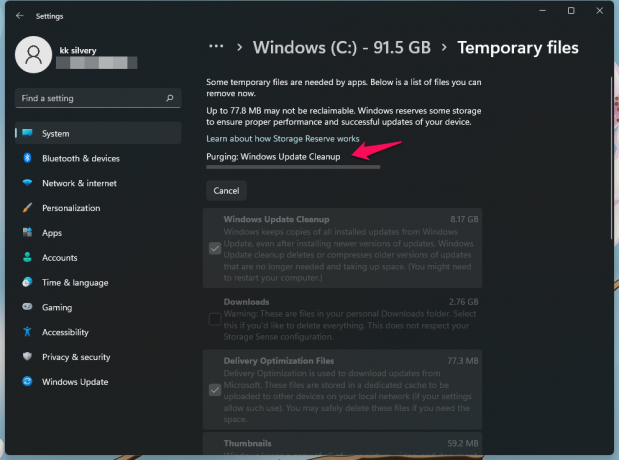
10. Pagaidu faili ir noņemti.

Vidēja līmeņa biznesa klēpjdatorā viss noņemšanas process aizņēma desmit minūtes.
Tīrītājs, ko sauc par BleachBit
BleachBit ir Linux, Windows un MacOS tīrītājs. Atšķirībā no citiem sistēmas tīrīšanas līdzekļiem, tas darbojas, un BleachBit ir bezmaksas programmatūra. Bezpeļņas organizācija izstrādāja sistēmas tīrītāju, un tas ir atvērtā koda projekts. Es kādu laiku izmantoju sistēmas tīrītāju, un man nav sūdzību. Iepriekš es biju ilglaicīgs CCleaner lietotājs, līdz Avast iegādājās šo biznesu un pārvērta tīrītāju par nepatīkamu pieredzi.
Lejupielādēt BleachBit
Aizveriet visas darbojošās programmas.
1. Atveriet BleachBit un atlasiet procesus.
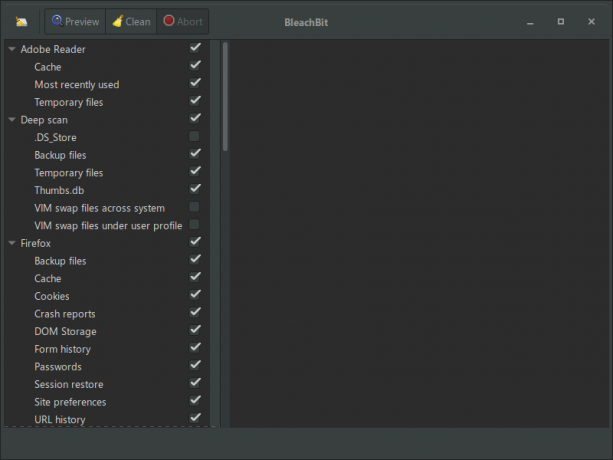
2. Iesācējiem ir grūti izvēlēties nevajadzīgus procesus.
Palīdzēšu izvēlēties pareizos procesus. Noņemiet šo opciju atlasi, lai jums nebūtu jāuztraucas par operētājsistēmas problēmām.
a. .DS_Store (zem dziļās skenēšanas)
b. VIM mijmaiņas faili zem lietotāja profila un sistēmas visā. (zem dziļās skenēšanas)
c. Apvalku somas (programmā Windows Explorer)
d. Sīktēli (programmā Windows Explorer)
Pārējo varat izdomāt, jo tie ir saistīti ar pārlūkprogrammu, multivides atskaņotājiem, dokumentu skatītājiem utt.
3. Noklikšķiniet uz pogas "Noņemt".

4. Ekrānā tiek parādīts jauns uznirstošais logs un noklikšķiniet uz pogas “OK”.

5. Pagaidiet minūti, un BleachBit noņems no sistēmas nevajadzīgos failus.
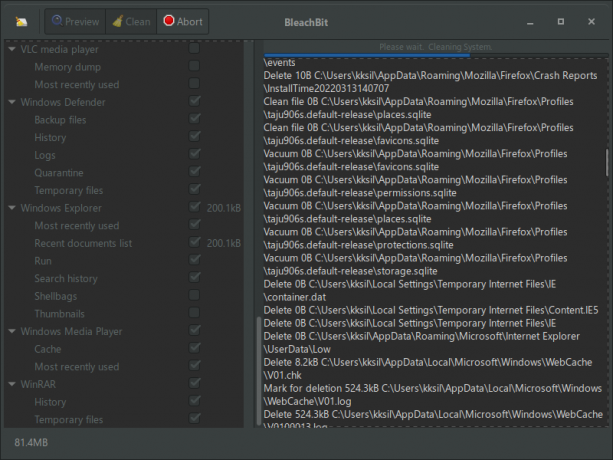
6. Tīrītājs noņēma nevajadzīgos failus.

BleachBit ir mans iecienītākais sistēmas tīrītājs Windows darbvirsmā, Windows klēpjdatoros un Linux iekārtās.
Augstas veiktspējas režīms
Manam Ryzen 5 3500H klēpjdatoram ir darba ekrāns, tomēr es pievienoju ārēju monitoru labākai attēla kvalitātei. Es pamanīju, ka Ryzen 5 3500H veiktspējai trūkst ārējā monitora, lai gan es to izmantoju kā primāro displeju. Es mainīju barošanas režīmu, un ārējā 1080p monitora veiktspēja ir nevainojama.
1. Atveriet sadaļu “Iestatījumi”, vienlaikus nospiežot taustiņus Windows Key + I.
2. Izvēlnē izvēlieties "Sistēma".
3. Izvēlieties opciju “Barošana un akumulators”.

4. Atrodiet “Enerģijas režīms” un noklikšķiniet uz nolaižamās izvēlnes.

5. Ātrajā izvēlnē izvēlieties “Labākā veiktspēja”.

6. Windows nospiež aparatūru līdz maksimālajai jaudai.

Pēc “Labākās veiktspējas” barošanas režīma izvēles klēpjdatoru lietotājiem ir jāierobežo akumulatora darbības laiks. Pievienojiet klēpjdatoru strāvas kontaktligzdai un uzlādējiet Windows ierīci, lai vairs netrūktu sulas.
Atspējot Xbox spēļu joslu
Xbox Game Bar ir lieliska spēļu uztveršanas programmatūra, kas ir iebūvēta operētājsistēmā Windows 10/11. Mans klēpjdators nav paredzēts spēlēm, un tas ietilpst biznesa segmentā. Integrētais grafikas procesors nav pietiekami spējīgs, lai Steam spēlētu populārus nosaukumus. Protams, es varu spēlēt Counter-Strike Global Offensive vai Valorant ar ātrumu 60 kadri sekundē. Bet tā nav spēļu Windows mašīna, tāpēc man nav vajadzīgas Game Bar funkcijas. Atspējojiet Xbox spēļu joslu, ja nespēlējat vai neierakstat spēles.
1. Atveriet sadaļu “Iestatījumi”, vienlaikus nospiežot taustiņus Windows Key + I.
2. Izvēlnē izvēlieties "Spēles".
3. Izvēlieties opciju “Xbox Game Bar”.

4. Noklikšķiniet, lai atspējotu spēļu joslu operētājsistēmā Windows PC.

Jūs pārtraucāt Game Bar darbību fonā, un tas stāsies spēkā nākamajā sesijā.
Atinstalējiet neizmantotās programmas
Lielākajai daļai manu draugu mašīnā ir instalētas neizmantotas programmas. Neizmantotās programmas aizņem vietu diskdzinī, un tās var veikt dažus procesus fonā. Ir pienācis laiks atinstalēt programmas, kuras neesat atvēris ilgu laiku un vairs nav vajadzīgas.
1. Atveriet sadaļu “Iestatījumi”, vienlaikus nospiežot taustiņus Windows Key + I.
2. Izvēlnē atlasiet “Programmas”.
3. Izvēlieties opciju “Lietotnes un funkcijas”.
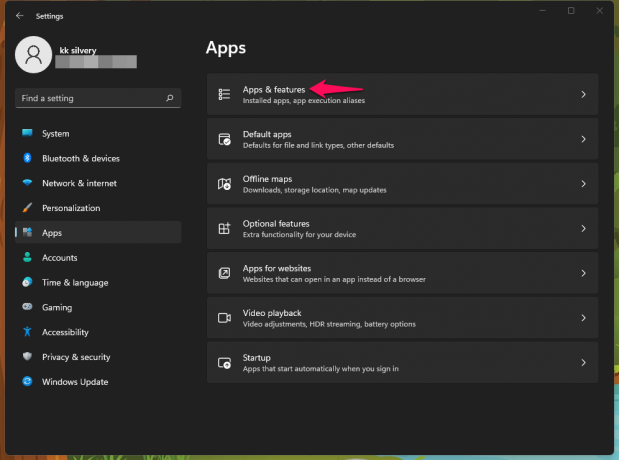
4. Kārtojiet sarakstu, noklikšķinot uz nolaižamās izvēlnes pogas.

5. Nolaižamajā izvēlnē atlasiet “Izmērs”.
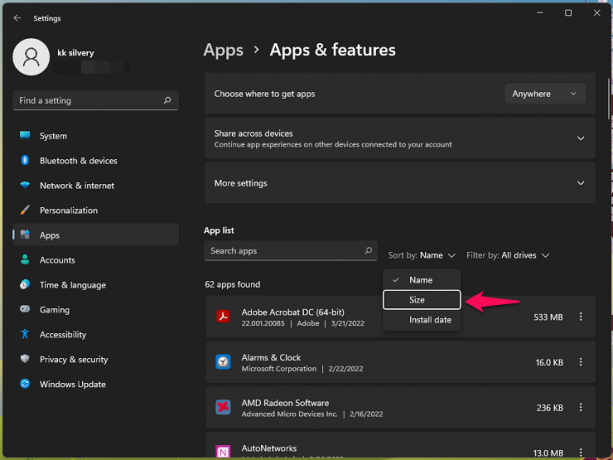
6. Atrodiet neizmantoto programmu un noklikšķiniet uz trīs punktu iestatījuma.

7. Noklikšķiniet uz pogas "Atinstalēt".

8. Noklikšķiniet uz "Atinstalēt", lai apstiprinātu darbību.
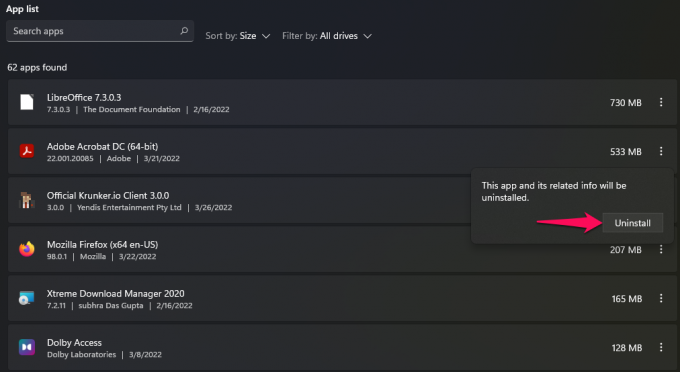
9. Ļaujiet atinstalēšanas vednim noņemt programmu no sistēmas.

Jums vajadzētu noņemt programmas, kuras vairs neizmantojat. Jūs atbrīvojat krātuvi un samazina RAM patēriņu.
Windows draudi
Jūsu Windows datorā var būt vīrusi, ļaunprātīga programmatūra, spiegprogrammatūra vai draudi. Veiciet darbības, lai visus iekārtas radītos draudus karantīnā. Lai atbrīvotos no ļaunprātīgas programmatūras, varat izmantot Windows drošību vai trešās puses pretvīrusu rīku. Tomēr es izmantošu iebūvēto ļaunprātīgas programmatūras noņemšanas rīku, lai nodrošinātu iekārtas drošību.
1. Nospiediet Windows taustiņu + R.
2. Tukšajā laukā ierakstiet “MRT” un pēc tam noklikšķiniet uz pogas “OK”.
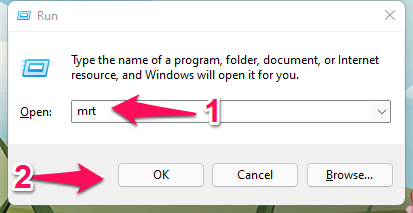
3. Ekrānā tiek parādīts jauns logs. Noklikšķiniet uz pogas "Nākamais".
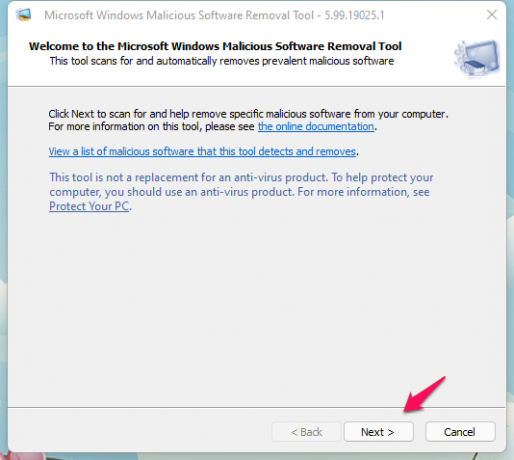
4. Atlasiet otro opciju “Pilna skenēšana”, pēc tam noklikšķiniet uz “Tālāk”, lai virzītos uz priekšu.
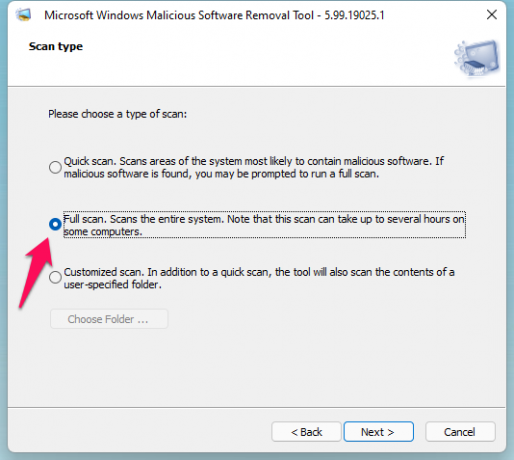
5. Sākas ļaunprātīgas programmatūras noteikšanas process.

Ļaujiet WMSRT veikt padziļinātu skenēšanu, un es izvēlējos Quick Scan tikai demonstrācijas nolūkos.
6. Noklikšķiniet uz "Pabeigt", lai aizvērtu logu.
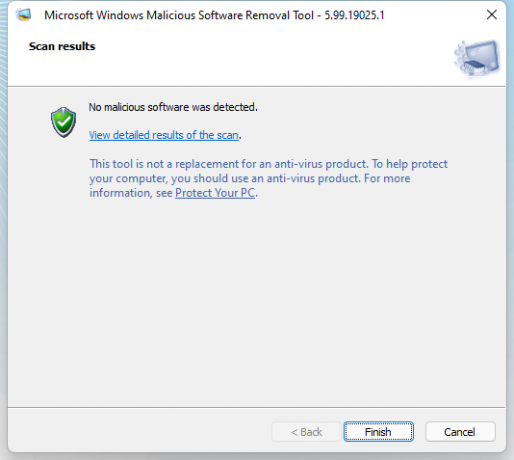
Jūs zināt, kā iekārtā izmantot Windows drošību, tāpēc es apskatīju daļu, ko ļoti maz lasītāju zina.
Aparatūras jauninājumi
Es noskatījos dažas YouTube apmācības un izlasīju rakstiskas rokasgrāmatas, lai jauninātu divus aparatūras komponentus personālajā datorā un klēpjdatorā.
Krātuves disks:
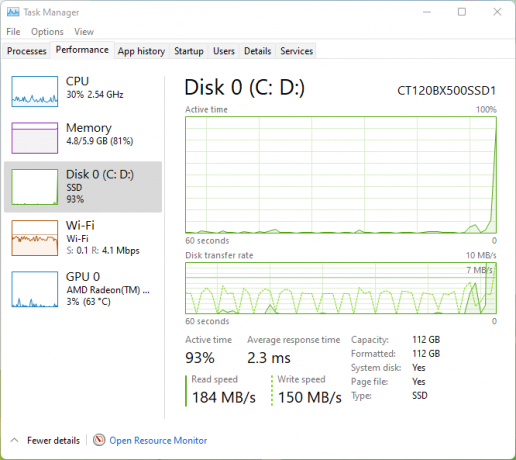
Pirms pāris gadiem iegādājos M.2 SSD un SATA SSD. Es jaunināju darbvirsmu ar M.2 SSD un klēpjdatorā instalēju SATA SSD.
Jums nav jātērē USD 100 par ātrgaitas diskdziņiem un jāveic jaunināšana, izmantojot budžeta disku.
Esmu instalējis Crucial 120 GB SSD, un tas tiešsaistē maksā mazāk nekā USD 23.
Manam Ryzen 3500U klēpjdatoram bija viduvējs 5200 apgr./min mehāniskais cietais disks. 23 $ vērtais SSD uzreiz palielināja veiktspēju pat divas reizes, un atmiņas disks bija sašaurinājums.
Atmiņas modulis:

Manā Windows darbvirsmā pusotru gadu bija instalēta 8 GB DDR4 atmiņa. Es jaunināju atmiņu ar citu 8GB DDR4 RAM moduli, un veiktspēja ievērojami uzlabojās spēļu un smagu programmu izpildes laikā.
Manam klēpjdatoram ir 4 GB + 4 GB atmiņa, un es plānoju palielināt atmiņu līdz 12 GB, lai nodrošinātu maksimālu atbalstu. Gaidu, kad cenas atdzisīs. Es neplānoju iegādāties atmiņas moduli par paaugstinātu cenu pastāvīgā mikroshēmu trūkuma dēļ.
Kopumā ir vērts ieguldīt savu grūti nopelnīto naudu SSD un RAM jauninājumos. Mehāniskais cietais disks izrādījās sašaurinājums vairāk nekā desmit gadus. Es izvēlētos SSD, ja varat jaunināt tikai vienu komponentu.
Pārlūkojiet privātajā režīmā

Daudzi beigās atstātu negatīvu atsauksmi, bet es atbalstu pārlūkošanu inkognito režīmā. Mūsu pārlūkprogramma apkopo daudz informācijas, piemēram, sīkfailus, kešatmiņu, saglabātos veidlapu datus utt. Mēnešu laikā tie uzkrāj nederīgus failus, un tas ietekmē veiktspēju.
Es pārlūkoju internetu no inkognito režīma vai privātā režīma gandrīz septiņus gadus. Esmu pārgājis no Firefox, Chrome, Brave un tagad Edge. Izmēģiniet privāto režīmu, taču jums ir jāiegaumē e-pasta adrese un paroles.
a. Nesaglabājiet vietnes akreditācijas datus pārlūkprogrammā.
b. Tā vietā iegaumējiet akreditācijas datus.
c. Saglabājiet grāmatzīmes.
d. Ieslēdziet automātisko tīrītāju
Inkognito režīms neļauj pārlūkprogrammai vākt un saglabāt datus vietējā krātuvē.
Pārslēdzieties atpakaļ uz Windows 10
Es būšu godīgs par Windows 11. Es paliktu pie operētājsistēmas Windows 10, ja sistēma Windows 11 nebūtu mana darba daļa. Es piedāvāju ceļvežus, apmācības un citu informāciju par jaunāko Microsoft programmatūru, tāpēc man ir jāpaliek pie Windows 11. Win 10 ir labāka izvēle, un Microsoft turpinās atbalstu līdz 2025. gadam.
Linux operētājsistēma
Es izmēģināju Linux programmatūru 2017. gada novembrī, un mani pārsteidza veiktspēja. Manā 2007. gada Intel Pentium E2180 datorā nevainojami darbojās Linux programmatūra, un tajā bija tikai 1 GB atmiņa.
Es instalēju Kubuntu 20.4 LTS savā 2014. gada A4-6210 klēpjdatorā, un veiktspēja bija nevainojama.
Man šķita, ka man drīzumā nevajadzēs pirkt jaunu klēpjdatoru, un tas pagarināja kalpošanas laiku vēl par gadu. Pārdevu portatīvo datoru A4-6210 par saprātīgu cenu un guvu peļņu.
Šeit ir mani ieteikumi, lai jūs varētu sākt darbu ar Linux jau tagad.
A. Jums nav jāinstalē Linux operētājsistēma un jāmēģina no USB zibatmiņas diska.
B. Izmēģiniet Linux Mint vai Kubuntu 20.4 LTS no 8GB pildspalvas diska.
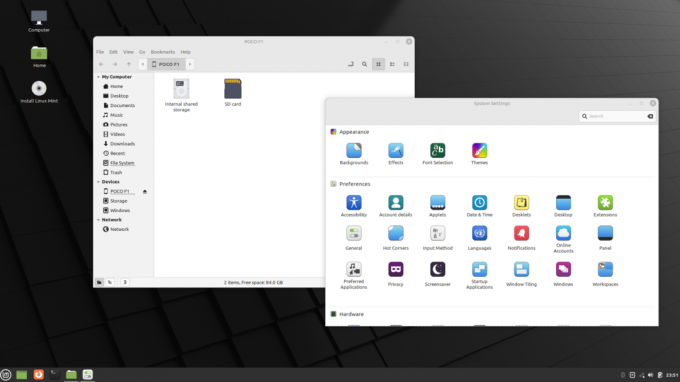
C. Jūs atradīsit alternatīvas un atvērtā pirmkoda programmas operētājsistēmā Linux. Tālāk es sniedzu dažus piemērus, un jūs uzzināsit par programmām.
LibreOffice: Es aizmirsu par Microsoft Office pēc atvērtā pirmkoda un bezmaksas biroja komplekta izmantošanas.
VLC: Vecais labais VLC ir pieejams operētājsistēmā Linux, jo tas ir atvērtā koda projekts.
Pārlūkprogrammas: jūs nepalaidīsit garām Firefox, Brave, Chrome u.c. Visas galvenās pārlūkprogrammas ir pieejamas Linux programmatūrā.
Spotify: Es abonēju Spotify premium, un jums ir pieejama īpaša programma operētājsistēmai Linux.
Xtreme lejupielādes pārvaldnieks (XDM): Es aizmirsu par interneta lejupielādes pārvaldnieku pēc XDM izmēģināšanas un esmu to instalējis visos Windows datoros.
BleachBit: Es atbrīvojos no CCleaner pēc BleachBit izmēģināšanas, un es to ieteicu iepriekš. Jūs atradīsit alternatīvas programmas Linux OS, un tām nav bloatware, vīrusu vai kaut kas cits.
D. Nav bloatware. Tīra operētājsistēma.
E. Droši.
F. Linux Mint ir līdzīga Windows saskarnei. Jūs varat efektīvi orientēties jau no pirmās dienas.
G. Jūs varat darbināt jaunāko Linux OS ar 1 GB RAM un 10 gadus vecu centrālo procesoru.
Skatieties YouTube apmācības, lai izmēģinātu Linux operētājsistēmu no USB pildspalvas diska.
Bottom Line
Varat paātrināt Windows 11 datoru, atspējojot dažas lietas iekārtā. Lai nodrošinātu labāku veiktspēju, jums nav jāatsakās no animācijām un efektiem. Microsoft pieņēma smagu lēmumu un uzskaitīja konkrētu aparatūru no kopas, tāpēc tie nodrošina vislabāko veiktspēju. Ja sistēmā ir jāatspējo animācijas vai efekti, jums vajadzētu atgriezties pie Windows 10 vai Linux. Pastāstiet mums, kurš risinājums palīdzēja uzlabot Windows 11 veiktspēju.

![Lejupielādējiet Resurrection Remix uz Redmi Note 7/7 Pro bāzes 9.0 Pie [RR 7.0]](/f/ce2484570ec0729e154a8ed1155a41ab.jpg?width=288&height=384)

